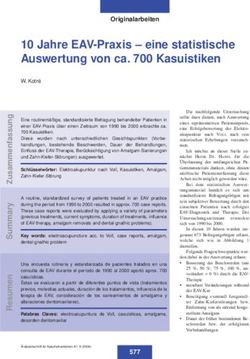Einstieg in Exact Online CRM - Customer Relationship Management
←
→
Transkription von Seiteninhalten
Wenn Ihr Browser die Seite nicht korrekt rendert, bitte, lesen Sie den Inhalt der Seite unten
CRM - aktivieren................................................................................................................................ 2
CRM einrichten und anpassen...................................................................................................... 3
Stammdaten erstellen................................................................................................................. 4
Einstellungen .............................................................................................................................. 4
Quellen .......................................................................................................................................... 4
Status Verkaufsgelegenheit .................................................................................................. 5
Verkäufer ..................................................................................................................................... 5
Gründe .......................................................................................................................................... 6
Kategorien Verkaufsgelegenheit ......................................................................................... 7
Klassifizierungen ....................................................................................................................... 7
Verkaufsgelegenheit ........................................................................................................................ 9
Erstellen............................................................................................................................................ 9
Nachverfolgung............................................................................................................................ 10
Grafische Auswertung ............................................................................................................... 10
Angebot .............................................................................................................................................. 13
Anzeige anpassen und Inhalt ................................................................................................. 13
Angebote drucken ...................................................................................................................... 16
Angebote Verarbeiten ............................................................................................................... 17
Angebot Annehmen ................................................................................................................... 19
Kampagnen ....................................................................................................................................... 20
Marketinglisten ................................................................................................................................ 20
Mit Mailchimp verbinden .......................................................................................................... 22
1CRM - aktivieren
Die Kundenverwaltung in Exact Online ist zu Beginn ausgeschaltet, wenn Sie also diese
Funktionalität verwenden wollen müssen Sie in den Einstellungen das CRM aktivieren.
Sie finden die Einstellungen im Menü mit Ihrem Mandantennamen.
Aktivieren Sie die Option CRM und speichern Sie die Einstellungen ab.
2CRM einrichten und anpassen
Das CRM einzurichten und anzupassen geht am besten über die Einstiegshilfe für das
CRM.
Sie können die Einstiegshilfe für das CRM über die allgemeine Einstiegshilfe, welche
standardmäßig Ihre Startseite ist aufrufen. Klicken Sie dazu auf das Symbol für CRM.
Sie sehen nun die Einstiegshilfe für CRM.
3Stammdaten erstellen
Einstellungen
Im ersten Punkt „Einstellungen“ legen Sie folgende Werte fest.
Angebotsnummer – dies ist die Startnummer der automatisch fortgeführten
Angebotsnummern, sie kann nur numerisch definiert werden.
Sie können eine Standard-Gültigkeitsdauer für Ihre Angebote definieren, diese wird auf
dem Angebotsdokument ausgewiesen.
Sobald Sie einem Interessenten ein Angebot zuschicken wird der Status einer etwaigen
Verkaufsgelegenheit (sog. Opportunity) auf die hier gewählte Einstellung gesetzt und die
Erfolgs-Wahrscheinlichkeit der Verkaufsgelegenheit mit einem bestimmten Prozentsatz
bewertet.
Quellen
Mit den Quellen können Sie zum Zwecke der späteren Auswertung hinterlegen wie ein
Interessent auf Ihr Geschäft aufmerksam geworden ist. Voreingestellt sind bereits eine
Reihe von möglichen Quellen.
Sie können eigene Quellen z.B. für Messen hinterlegen um später den Erfolg eines
Messebesuchs messbar zu machen.
4Status Verkaufsgelegenheit
Eine Verkaufsgelegenheit oder „Opportunity“ ist eine konkrete Verkaufschance bei einem
Kunden oder Interessenten. In Exact Online werden die Erfolgsaussichten in
verschiedenen Stadien dargestellt.
Sie haben auch die Möglichkeit eigene Stadien fest zu legen um die Auswertung zu
verfeinern.
Verkäufer
Hier haben Sie die Möglichkeit Ihre Verkäufer und Kundenbetreuer zu hinterlegen um bei
jeden Kunden einen festen Ansprechpartner Ihrerseits zu hinterlegen.
5Sie finden diese Information später im Kundendatenblatt unter „Kundenbetreuer“.
Gründe
Hier können Sie zu Auswertungszwecken Gründe hinterlegen warum sich ein Kunde dafür
oder dagegen entschieden hat, mit Ihnen ein Geschäft abzuschließen.
Selbstverständlich können Sie auch hier eigene Gründe einpflegen.
6Kategorien Verkaufsgelegenheit
Die Kategorisierung ermöglicht es Ihnen u.a. festzustellen wie viel Neugeschäft Sie
generiert haben, oder wie erfolgreich Sie in diesen Bereich waren.
Klassifizierungen
Die Option dient dazu eine eigene Kategorie zum Zwecke der Auswertung einzuführen.
So kann zum Beispiel eine Einteilung der Kunden in Kategorien erfolgen. Sie können die
Klassifizierung auch als Suchkriterium in der Kontaktverwaltung nutzen.
7Dort wird die Klassifizierung als Filter angezeigt.
Zuvor müssen Sie jedoch über die Anpassen-Funktion den Filter sichtbar schalten.
8Verkaufsgelegenheit
Die Verkaufsgelegenheiten in Exact Online bieten Ihnen die Möglichkeit über sämtliche
laufenden Prozesse in Ihren Unternehmen auf dem Laufenden zu bleiben, welche das Ziel
haben aus potenziellen Käufern oder Interessenten tatsächliche Käufer oder Besteller zu
machen.
Erstellen
Es gibt zwei Möglichkeiten wie Sie Verkaufsgelegenheiten in Exact Online anlegen
können. Wenn Sie ein Angebot erstellen, werden Sie bei Abschluss des Vorgangs gefragt
ob Sie eine Verkaufsgelegenheit anlegen möchten.
9Sie können auch Verkaufsgelegenheiten manuell anlegen, in dem Sie im Menü
CRM/Verkaufsgelegenheiten den Punkt „Anlegen“ auswählen.
Nachverfolgung
Exact Online bietet mehrere Werkzeuge an um die Verkaufsgelegenheiten
nachzuverfolgen.
Der Menüpunkt „Alle Verkaufsgelegenheiten“ bietet eine tabellarische Übersicht aller
Verkaufsgelegenheiten.
Hier haben Sie die Möglichkeit mittels Filter die nur für Sie relevanten Ergebnisse
anzeigen zu lassen.
Grafische Auswertung
In vielen Unternehmen wir es gewünscht, das Berichtswesen mit Grafiken aufzuwerten.
Exact unterstützt dies mit mehreren Optionen.
Die Dashboards zu den Verkaufsgelegenheiten bieten einen schnellen Überblick über
diese.
10Mein Dashboard Verkaufsgelegenheiten zeigt graphisch den Satus der
Verkaufsgelegenheiten des Nutzers.
Das Dashboard alle Verkaufsgelegenheiten zeigt dieselben Informationen bezogen
auf das gesamte Unternehmen.
Weitere Grafiken und Auswertungsmöglichkeiten finden sich im Menü
CRM\Verkaufsgelegenheiten\Alles anzeigen
11Hier finden Sie den Punkt Verkaufsgelegenheiten (Übersichten), der Ihnen 5
Graphen und eine Tabelle zur Auswertung bietet.
Die dort aufrufbaren Grafiken können mit Filtern, zum Beispiel für den Datumsbereich
angepasst werden.
12Angebot
Sie haben in Exact Online die Möglichkeit für Kunden ein Angebot zu erstellen und für
den Fall dass der Kunde dieses annimmt, aus dem Angebot eine Rechnung zu generieren.
Das Layout der Angebote kann so hinterlegt werden, dass hier unterschriftsreife Verträge
für Ihre potentielle Kunden hinterlegt sind.
Klicken Sie dazu auf CRM, Angebote anlegen.
Die Eingabemaske ist identisch mit der Maske für Ausgansrechnungen. Ebenso verhält es
sich mit der Funktion für den Probedruck und endgültigen Druck. Die Maske sieht in der
Grundeinstellung wie folgt aus:
Anzeige anpassen und Inhalt
Sollten Sie bestimmte Felder vermissen welche Sie für Ihre individuellen Angebote
benötigen, so können Sie mit einem Klick auf die Werkzeuge die Anzeige
anpassen.
13Sollten Sie Freitextfelder in Ihren Angeboten benötigen, können Sie über „Kommentare“
ein Freitextfeld für die gesamte Rechnung nutzen, ober mittels „Notizen“ zu jeden Artikel
ein Textfeld verwenden.
Sie können jedes Feld manuell ausfüllen und dann dabei auf Vorschläge des Systems
zugreifen.
14Sie haben aber auch die Möglichkeit in ein Feld hinein zu klicken und dann mittels F2 eine
Suche zu starten.
Für die Suche öffnet sich ein Pop-Up und Sie können die vordefinierten Inhalte des
jeweiligen Feldes durchsuchen.
15Angebote drucken
Wenn Sie das Angebot erstellt haben, können Sie das Angebot ausdrucken (es wird im
Hintergrund nichts gebucht).
Vor dem endgültigen Druck können Sie das Angebotsdatum verändern und die Ausgabe
Methode wählen.
Basierend auf Kontakt – die im CRM für den speziellen Kunden hinterlegte Methode für
den Rechnungsversand wird verwendet.
Dokument – es wird ein PDF erzeugt welches im CRM für den Kunden hinterlegt wird.
16Angebote Verarbeiten
Endgültig gedruckte und dem Kunden zugesendete Angebote finden Sie im Menü
„Angebote Verarbeiten“
Ein Klick auf die Angebotsnummer bringt Sie direkt zum Angebot um dieses weiter zu
bearbeiten.
17Bei der Bearbeitung der Angebote stehen Ihnen verschiedene Möglichkeiten zu
Verfügung:
Angebot Kopieren
Sie können eine Kopie eines Angebots erstellen um es zum Beispiel einem anderen
Kunden zu präsentieren.
Angebotskopie drucken
Ihr Kunde benötigt das Angebot erneut zur Ansicht
18Wiederanschauen
Der Kunde möchte, dass Sie ihm das Angebot erneut vorlegen, gegebenenfalls mit
Anpassungen. Das System versieht das Angebot nun mit einer Versionsnummer, diese
ermöglicht es Ihnen bezüglich des Angebotsprozesses auf dem Laufenden zu bleiben:
Weiterhin können Sie festlegen ob Sie für das Angebot die Preise aus der
Artikelverwaltung erneut abrufen wollen, oder die Preise beibehalten möchten.
Die erste Funktion ist sinnvoll, wenn Sie allgemein die Preise angepasst haben. Die
zweite Funktion übernimmt auch manuell angepasste Preise mit in das neue Angebot.
Wenn Sie nun auf „Wieder anschauen“ klicken gelangen Sie erneut zur Angebotseingabe.
Die Eingabemaske ist hier die gleiche wie bei der ursprünglichen Angebotseingabe, nur
der Zähler für die Versionsnummer wurde um eins erhöht.
Angebot Annehmen
Sie können einen Grund (s.o.) angeben warum sich der Kunde für Ihr Angebot
entschieden hat und eine entsprechende Rechnung generieren.
19Kampagnen
Mittels Kampagnen haben Sie die Möglichkeit einen vorher definierten Kreis von Kunden
und Interessenten mittels Massen-Emails anzusprechen.
Die Auswahl der Empfänger erfolgt mittels sog. Marketinglisten. Hier können Sie anhand
bestimmter Kriterien definieren wer die Mailing-Kampagne erhalten soll (s.u.).
Die Versendung findet über „Mailchimp“ (http://mailchimp.com/) statt. Bitte beachten Sie
solange Sie weniger als 2000 Empfänger über Mailchimp verwalten ist dieser Service
kostenlos.
Neben dem Namen der Kampagne können Sie diese mittels der Art in Kategorien
einordnen
Marketinglisten
Beim Erstellen der Marketinglisten können Sie zunächst auswählen ob sich die Liste nur
an die Haupt-Ansprechpartner wendet oder an alle Kontakte innerhalb einer Firma.
20Nun haben Sie über zahlreiche Filter die Möglichkeit die Marketingliste Ihren Bedürfnissen
anzupassen und so nur die Adressaten anzusprechen die Sie möchten.
21Mit Mailchimp verbinden
In der Übersicht Ihrer Kampagne müssen Sie nun die Verbindung zu Mailchimp herstellen
in dem Sie eine Mail-Chimp Kampagne auswählen.
Zuvor ist es notwendig, dass Sie sich ein Mailchimp-Konto einrichten
(http://www.mailchimp.com). Mailchimp ist ein gratis Service, sofern Sie innerhalb der
vorgegebenen Mengenbegrenzung bleiben.
Es öffnet sich ein Pop-Up und Sie werden aufgefordert sich bei Mailchimp einzuloggen.
In Mailchimp selbst müssen Sie eine Liste erstellen und diese dann mit der Marketingliste
aus Exact online verknüpfen. Dadurch werden die Kontaktdaten ausgetauscht und
synchronisiert.
22Sie können auch lesen